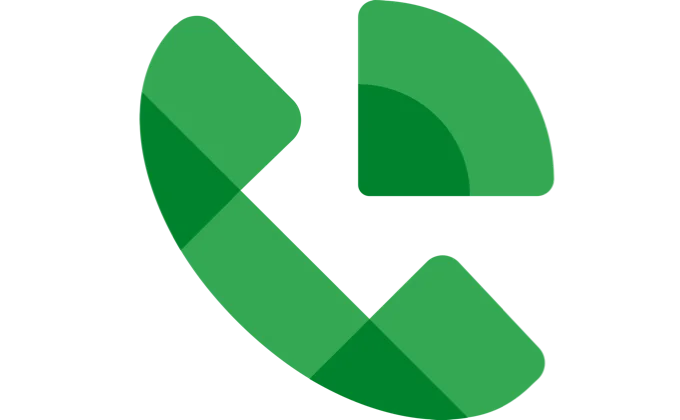Google Voice là một dịch vụ thực sự hữu ích (và miễn phí) của Google cho phép bạn thực hiện và nhận cuộc gọi điện thoại mà không cần có điện thoại cố định hoặc điện thoại di động.
Một trong những tính năng hữu ích hơn trong Google Voice là tính năng thư thoại. Đó là một cách tuyệt vời để nhận tin nhắn từ mọi người thông qua biểu mẫu liên hệ trên trang web của bạn hoặc chỉ như một số chung mà bạn muốn cung cấp cho mọi người để lại tin nhắn cho bạn mà không cần cung cấp cho họ số điện thoại thực của bạn.
Trong bài viết này, bạn sẽ tìm hiểu cách thiết lập thư thoại trên tài khoản Google Voice của mình.
Nội dung bài viết
Bạn chưa có Google Voice?
Nếu bạn thích ý tưởng sử dụng tính năng thư thoại trên Google Voice nhưng bạn chưa có tài khoản hoặc số điện thoại Google Voice, việc đăng ký rất dễ dàng.
- Để bắt đầu, hãy đăng nhập vào Tài khoản Google của bạn và truy cập trang Google Voice.
- Lựa chọn Chỉ dùng với mục đích cá nhânvà chọn loại thiết bị bạn muốn sử dụng (Android, iOS hoặc Web).
- Thêm địa chỉ nhà riêng hoặc số điện thoại cá nhân (tùy chọn).
- Xem lại Điều khoản dịch vụ và Chính sách quyền riêng tư, sau đó chọn Tiếp tục.
- Nhập tên của một thành phố lân cận và chọn Lựa chọn bên cạnh số bạn muốn xác nhận.

Làm theo hướng dẫn trên màn hình để hoàn tất thiết lập số mới của bạn. Bạn cũng có thể liên kết số điện thoại Google Voice này với số điện thoại cố định hoặc điện thoại di động hiện có nếu bạn muốn các cuộc gọi đến Google Voice cũng đổ chuông cho điện thoại đó.
Cách thiết lập thư thoại trên Google Voice
Bây giờ bạn đã có tài khoản Google Voice và số điện thoại của riêng mình, bạn thực sự có một hộp thư thoại hoạt động như một phần của tài khoản.
Tuy nhiên, có một số điều bạn cần làm để thiết lập thư thoại sao cho nó hoạt động bình thường.
1. Khi đăng nhập vào tài khoản Google Voice của bạn, hãy chọn bánh răng Settings biểu tượng ở góc trên bên phải.

2. Trong Settings phần, chọn Thư thoại từ menu bên trái. Thao tác này sẽ tự động cuộn bạn xuống phần cài đặt Thư thoại.

3. Cài đặt Thư thoại có ba phần để bạn có thể định cấu hình chính xác cách hoạt động của tính năng thư thoại Google Voice của mình.

Chúng ta sẽ khám phá từng cài đặt thư thoại Google Voice này trong phần tiếp theo.
Thư thoại Google Voice Settings
Phần đầu tiên cần xem xét là Lời chào chủ động. Bạn sẽ thấy hai nút trong phần này.
- Ghi lại lời chào: Chọn tùy chọn này để ghi lời chào mới bằng micrô của bạn. Bạn có thể ghi lại lời chào trong tối đa 3 phút. Chọn biểu tượng dừng khi bạn hoàn tất. Lựa chọn Tiết kiệm để lưu lời chào hoặc Làm lại để thử lại. Đặt tên cho lời chào của bạn và chọn Tiết kiệm lần nữa.
- Quản lý tất cả lời chào: Thao tác này sẽ mở ra một cửa sổ nơi bạn có thể đặt bất kỳ tin nhắn đã ghi nào làm tin nhắn hiện hoạt hiện tại của bạn (bạn chỉ có thể có một tin nhắn đang hoạt động tại bất kỳ thời điểm nào). Để chọn một tin nhắn, chỉ cần chọn ba dấu chấm ở bên phải của nó và chọn Đặt là hoạt động.

Bạn sẽ luôn thấy lời chào đang hoạt động hiện tại của mình được liệt kê trong Lời chào chủ động phần của Lời chào thư thoại cái hộp.

Phần thứ hai là Nhận thư thoại qua email cái hộp. Nếu bạn bật tính năng này, bạn sẽ nhận được mọi thư thoại được ghi âm mới được gửi trực tiếp đến tài khoản email Google của bạn. Đây sẽ là địa chỉ email được liên kết với tài khoản Gmail mà bạn đã sử dụng để đăng ký Google Voice.
Phần thứ ba và phần cuối cùng là Cho phép Google phân tích bản ghi thư thoại. Đây là một tùy chọn cài đặt quyền riêng tư. Bật tính năng này sẽ cho phép Google truy cập bản ghi thư thoại của bạn nhằm mục đích điều chỉnh và cải thiện thuật toán phiên âm thư thoại của họ.

Ngoài các cài đặt bạn sẽ tìm thấy trong phần cài đặt thư thoại Google Voice, còn có một số cài đặt khác có liên quan đến việc định cấu hình thư thoại của bạn.
Thư thoại Google Voice Settings
Ngay phía trên phần cài đặt Thư thoại có một Đừng làm phiền hộp có cài đặt thư thoại khác.

Bật chuyển đổi này sẽ không chuyển tiếp bất kỳ tin nhắn nào của bạn đến số điện thoại bạn đã chỉ định cho tài khoản Thư thoại Google của mình. Thay vào đó, nó sẽ chỉ chuyển hướng tất cả các cuộc gọi đến thẳng thư thoại.
Đây là một tùy chọn bạn có thể muốn sử dụng nếu bạn đang đi du lịch và không muốn bị làm phiền bởi các cuộc gọi trong một thời gian.
Một tùy chọn thư thoại khác nằm sâu hơn trong trang cài đặt Thư thoại của Google, về phía dưới cùng. Tìm phần Bảo mật. Các Lọc thư rác là nơi bạn có thể bật tính năng lọc thư rác cho ba trong số các tính năng Thư thoại của Google – cuộc gọi, tin nhắn và thư thoại.

Bật chuyển đổi này để bật tính năng này. Điều này đặc biệt hữu ích nếu bạn nhận thấy rằng bạn đang nhận được rất nhiều tin nhắn rác hoặc thư thoại. Thuật toán chống thư rác của Google có hiệu quả đáng ngạc nhiên trong việc chặn những liên hệ khó chịu này.
Mẹo khác về thư thoại của Google
Sử dụng Thư thoại của Google vô cùng dễ dàng và thuận tiện. Khi bạn chọn Thư thoại từ bảng điều hướng bên trái, bạn sẽ truy cập vào danh sách các thư thoại gần đây của mình.
Chọn bất kỳ tin nhắn nào để xem bản ghi của thư thoại. Bạn có thể chọn nút phát bên dưới bản chép lời này để nghe thông báo.

Khi bạn chọn ba dấu chấm ở phía trên bên phải của thư, bạn sẽ thấy danh sách các tùy chọn cho những điều bạn có thể làm với thư thoại của mình.

Các tùy chọn quan trọng ở đây là:
- Tìm người gửi tin nhắn trong danh sách Liên hệ của bạn
- Xóa hoặc lưu trữ tin nhắn
- Đánh dấu thư là spam hoặc chặn số
- Tải xuống bản sao của tin nhắn dưới dạng tệp âm thanh
Điểm mấu chốt là sau khi bạn thiết lập thư thoại trên Google Voice, nó sẽ hoạt động. Nó cũng thuận tiện và cung cấp cho bạn một nơi để lưu trữ các cuộc gọi đến nơi bạn có thể thực hiện chúng theo thời gian và lịch trình của riêng bạn.